Co je Azure Artifacts?
Azure DevOps Services | Azure DevOps Server 2022 – Azure DevOps Server 2019
Azure Artifacts poskytuje vývojářům zjednodušený způsob, jak spravovat všechny jejich závislosti z jednoho kanálu. Tyto informační kanály slouží jako úložiště pro ukládání, správu a sdílení balíčků, ať už v rámci vašeho týmu, napříč organizacemi nebo veřejně online.
Azure Artifacts podporuje více typů balíčků, včetně balíčků NuGet, npm, Python, Maven, Cargo a Universal Packages.
Poznámka:
Azure Artifacts poskytuje 2 GiB bezplatného úložiště pro každou organizaci. Tato úroveň Free je navržená tak, aby vám pomohla vyhodnotit, jestli Azure Artifacts vyhovuje vašemu pracovnímu postupu. Vzhledem k tomu, že vaše organizace začne zpracovávat důležitější úlohy, zvyšte limit úložiště pro Azure Artifacts, abyste měli jistotu, že máte odpovídající prostředky.
Požadavky
| produkt | Požadavky |
|---|---|
| Azure DevOps | – organizace Azure DevOps . – projekt Azure DevOps . – Povolte adresy URL a IP adresy domény Azure Artifacts, pokud vaše organizace používá bránu firewall nebo proxy server. |
Vytvoření nového informačního kanálu
Informační kanály Azure Artifacts jsou organizační struktury, které umožňují ukládat, spravovat a sdílet balíčky při zachování kontroly přístupu. Informační kanály nejsou omezeny na konkrétní typy balíčků; Do jednoho informačního kanálu můžete uložit celou řadu balíčků, jako jsou npm, NuGet, Maven, Python, Cargo a Univerzální balíčky. Další podrobnosti najdete v tématu Co jsou informační kanály.
Podle následujících pokynů vytvořte nový informační kanál:
Přihlaste se ke své organizaci Azure DevOps a přejděte k projektu.
Vyberte Artefakty a pak vyberte Vytvořit informační kanál.
Zadejte Název informačního kanálu, zvolte možnost Viditelnost, která definuje, kdo může balíčky zobrazit, zaškrtněte Zahrnout balíčky z běžných veřejných zdrojů,, pokud chcete zahrnout balíčky ze zdrojů, jako jsou nuget.org nebo npmjs.com, a pro Rozsah, rozhodněte, jestli má být informační kanál vymezen pro váš projekt nebo celou organizaci.
Až budete hotovi, vyberte Vytvořit .
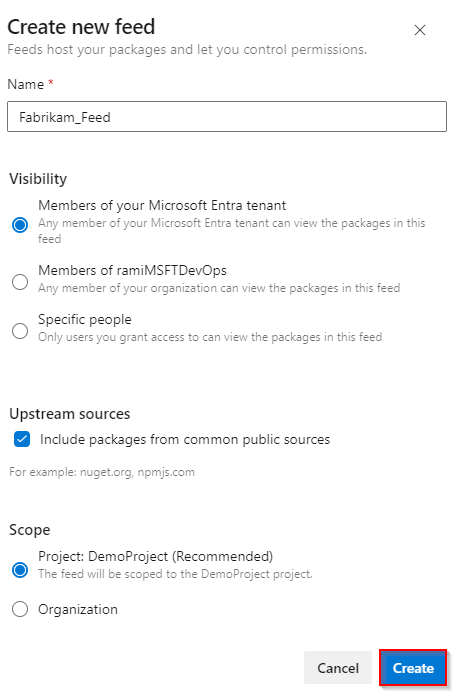
Přihlaste se k serveru Azure DevOps a přejděte do projektu.
Vyberte Artefakty a pak vyberte Vytvořit informační kanál.
Zadejte Název informačního kanálu, zvolte možnost Viditelnost, která definuje, kdo může balíčky zobrazit, zaškrtněte Zahrnout balíčky z běžných veřejných zdrojů,, pokud chcete zahrnout balíčky ze zdrojů, jako jsou nuget.org nebo npmjs.com, a pro Rozsah, rozhodněte, jestli má být informační kanál vymezen pro váš projekt nebo celou organizaci.
Až budete hotovi, vyberte Vytvořit .
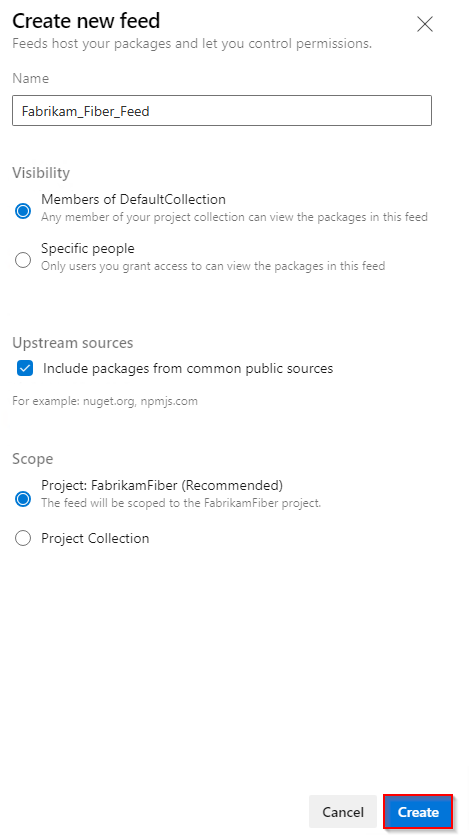
Až budete hotovi, vyberte Vytvořit .
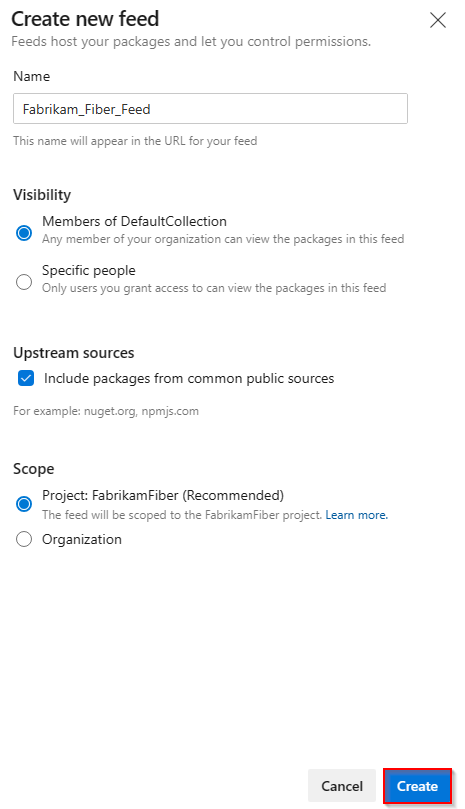
Přihlaste se k serveru Azure DevOps a přejděte do projektu.
Vyberte Artefakty a pak vyberte Nový informační kanál.
Do pole Název zadejte popisný název informačního kanálu.
Pokud chcete zobrazit viditelnost, vyberte možnost, která určuje, kdo může zobrazit balíčky v informačním kanálu.
Pokud chcete zahrnout balíčky z veřejných zdrojů, vyberte možnost Použít balíčky z veřejných zdrojů prostřednictvím této možnosti informačního kanálu .
Až budete hotovi, vyberte Vytvořit .
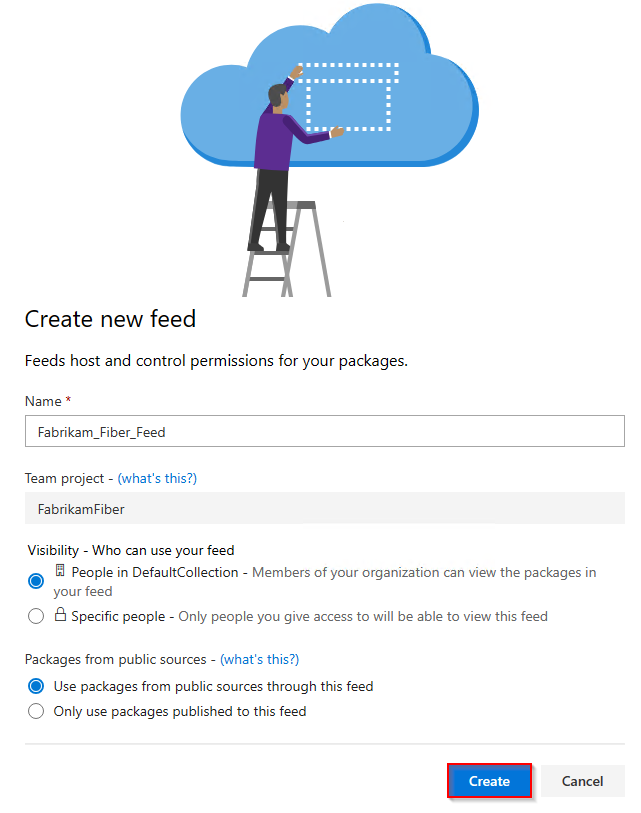
Poznámka:
Nově vytvořené informační kanály mají ve výchozím nastavení hodnotu buildové služby projektu nastavenou na Kanál a Upstream Reader (Spolupracovníci).
Začít
Pomocí Azure Artifacts můžete publikovat a instalovat různé typy balíčků z informačních kanálů a veřejných registrů, jako jsou nuget.org, npmjs.com, Maven Central atd. Začněte výběrem typu balíčku:
Dostupnost funkcí
| Balíčky | Služby Azure DevOps | Azure DevOps Server 2022 | Azure DevOps Server 2020 | Azure DevOps Server 2019 |
|---|---|---|---|---|
| NuGet | ||||
| dotnet | ||||
| npm | ||||
| Maven | ||||
| Gradle | ||||
| Python | ||||
| Náklad | ||||
| Universal Packages |
Zobrazení spotřeby úložiště Artefakty
Uživatelské rozhraní úložiště artefaktů přístupné prostřednictvím nastavení organizace nebo projektu umožňuje monitorovat využití úložiště na úrovni organizace i projektu:
úložiště na úrovni projektu: Poskytuje přehled o celkovém využití úložiště a spotřebě podle typu artefaktu.
úložiště na úrovni organizace: Poskytuje přehled celkového využití úložiště, včetně spotřeby podle projektu a typu artefaktu.
Zvýšení limitu úložiště Azure Artifacts
Azure Artifacts poskytuje 2 GiB bezplatného úložiště pro každou organizaci. Když vaše organizace dosáhne maximálního limitu úložiště, publikování nových artefaktů už nebude možné. Pokud chcete pokračovat, můžete buď odstranit některé z existujících artefaktů, nebo můžete zvýšit limit úložiště následujícím postupem:
Nastavení fakturace provaší organizace.
Přihlaste se ke své organizaci Azure DevOps, vyberte Nastavení organizace>Fakturacea upravte limit využití artefaktů tak, že v rozevírací nabídce vyberete Bez limitu, platíte za to, co používáte.
Až budete hotovi, vyberte Uložit.

Nejčastější dotazy
Otázka: Které artefakty přispívají k celkovému fakturovanému úložišti?
A: Platíte za všechny typy balíčků (npm, NuGet, Python, Maven, Cargo a Univerzální balíčky), včetně balíčků uložených z upstreamových zdrojů. Za artefakty kanálu a ukládání do mezipaměti kanálu se ale neúčtují žádné poplatky.
Důležitý
Balíčky v koši přispívají k celkové spotřebě úložiště. Tyto balíčky se trvale odstraní po 30 dnech. Pokud je chcete odebrat dříve, přejděte do koše a odstraňte je ručně.
Otázka: Co se stane, když odeberu předplatné Azure z organizace Azure DevOps?
A: Odebrání předplatného Azure z vaší organizace Azure DevOps omezuje přístup k úrovni Free. Pokud využití úložiště překročí 2 GiB, budete mít k balíčkům přístup jen pro čtení. Pokud chcete publikovat nové balíčky, musíte snížit využití úložiště pod 2 GiB. Alternativně můžete znovu připojit předplatné Azure k vaší organizaci a nastavit fakturaci tak, aby upgrade úrovně úložiště.
Otázka: Proč se spotřeba úložiště zobrazuje jako 0 GiB, i když ukládám artefakty?
A: Nejmenší měrná jednotka úložiště je aktuálně 1 GiB. Je pravděpodobné, že vaše využití úložiště ještě nepřekročilo prahovou hodnotu 1 GiB.
Otázka: Jak dlouho obvykle trvá, než se odebrání artefaktů projeví ve fakturované výši úložiště?
A: Odstranění artefaktů se nemusí okamžitě projevit v systému. Spotřeba úložiště se obvykle aktualizuje do 24 hodin, ale v některých případech může trvat až 48 hodin. Pokud nemůžete nahrát artefakty, dočasným alternativním řešením je zvýšit úroveň využití a po aktualizaci metrik úložiště ho snížit.
Sloupec Použitý na stránce fakturace vaší organizace se aktualizuje jednou denně, takže se změny nemusí okamžitě promítnout. Stránka Artifact Storage se ale aktualizuje častěji, což může vést k mírnému nesrovnalosti mezi těmito dvěma stránkami.
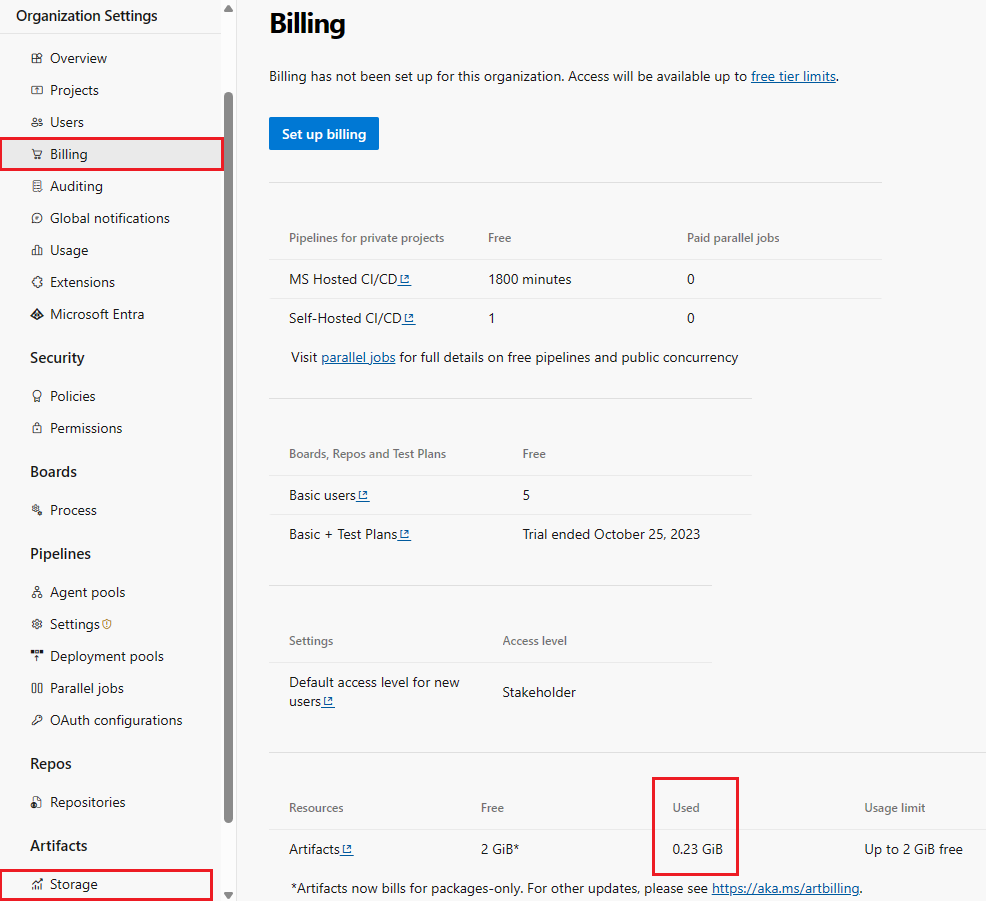
Otázka: Jak můžu spravovat dobu uchovávání starých balíčků?
A: Zásady uchovávání informací můžete nastavit tak, aby automaticky odstranily staré balíčky. Položky, které jsou povýšeny na zobrazení, nejsou ovlivněny zásadami uchovávání informací a nebudou odstraněny. Další podrobnosti najdete v tématu Použití zásad uchovávání informací k odstranění starých balíčků.
Otázka: Jak ručně odstraním konkrétní balíčky?
A: Podrobnosti najdete v tématu Odstranění a obnovení balíčků.